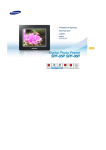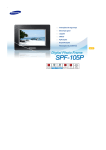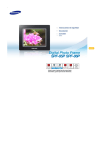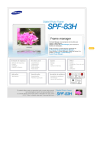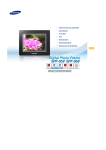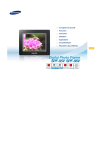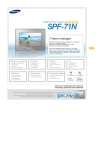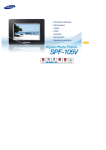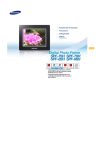Download Samsung SPF-75H manual de utilizador
Transcript
| Símbolos de segurança | Energia | Instalação | Utilização e limpeza | Símbolos de segurança Siga as orientações abaixo para evitar acidentes e danos no produto, utilizando-o correctamente. O não cumprimento das instruções que acompanham o produto pode resultar em acidentes graves ou morte. O não cumprimento das instruções que acompanham o produto pode resultar em ferimentos pessoais ligeiros ou danos no material. | Símbolos de segurança | Energia | Instalação | Utilização e limpeza Energia Introduza correctamente a ficha na tomada até estar bem encaixada. z Caso contrário, pode ocorrer um incêndio. Não utilize uma ficha, cabo ou tomada danificados porque pode provocar um choque eléctrico ou um incêndio. Não toque na ficha com as mãos molhadas porque pode sofrer um choque eléctrico. | Não ligue mais de um aparelho à mesma tomada, porque provocar o sobreaquecimento da tomada e dar origem a um incêndio. Não puxe o cabo de alimentação à força. Não coloque nada pesado em cima do cabo de alimentação porque pode provocar um choque eléctrico ou um incêndio. Antes de transportar o produto, desligue a alimentação e retire a ficha da tomada. Desligue também os cabos de ligação de outros dispositivos. z Se transportar o produto sem desligar o cabo de alimentação, pode danificá-lo durante o transporte e provocar um choque eléctrico ou um incêndio. Quando retirar a ficha da tomada, puxe sempre pela própria ficha e não pelo cabo, porque pode danificá-lo. z Caso contrário, pode provocar um incêndio ou não conseguir ligar o produto normalmente. Verifique se a ficha está desligada antes de limpar o produto. z Caso contrário, pode provocar um choque eléctrico ou um incêndio. Afaste o produto de locais expostos a óleo, fumo ou humidade; não instale o produto no interior de um automóvel. z Isso poderá provocar um mau funcionamento, choque eléctrico ou um incêndio. z De modo especial, evite utilizar o monitor perto de água ou no exterior, onde poderá estar exposto a neve ou chuva. Não instale o produto perto de fontes de calor. z | Instalação Existe o risco de incêndio. Símbolos de segurança | Energia | Instalação | Utilização e limpeza | Quando instalar o produto num armário ou numa prateleira, não deixe que a parte da frente do produto fique saliente. z Caso contrário, o produto pode cair e sofrer uma avaria ou provocar um acidente pessoal. Não coloque o cabo de alimentação perto de um aquecedor porque o cabo pode derreter-se e provocar um choque eléctrico ou um incêndio. Não instale o produto num local exposto a óleo, fumo, humidade, água ou chuva, nem dentro de um automóvel. z Qualquer contacto do produto com estes materiais pode provocar um choque eléctrico ou um incêndio. Desligue o cabo de alimentação durante trovoadas. z Caso contrário, pode provocar um choque eléctrico ou um incêndio. Pouse o produto com cuidado quando estiver a instalá-lo. z Caso contrário, pode danificá-lo ou provocar um acidente pessoal. Evite deixar cair o produto quando o transportar, porque pode danificá-lo ou provocar um acidente pessoal. Não instale o produto num local ao alcance de crianças. z | Utilização e limpeza O produto pode cair e provocar um acidente pessoal. Símbolos de segurança | Energia | Instalação | Utilização e limpeza | Não introduza objectos metálicos, como barras de metal, arames ou puas, nem materiais inflamáveis, como papel ou fósforos, nos terminais existentes na parte posterior do produto, porque pode provocar um choque eléctrico ou um incêndio. z Se entrar água ou qualquer substância estranha dentro do produto, desligue-o, retire a ficha da tomada e entre em contacto com um centro de assistência. Nunca desmonte, não repare nem modifique o produto pessoalmente. z Se o produto precisar de reparação, contacte um centro de assistência. Caso contrário, pode provocar um choque eléctrico ou um incêndio. Se ouvir um som estranho, sentir cheiro a queimado ou detectar fumo, desligue a ficha imediatamente e contacte um centro de assistência. z Caso contrário, pode provocar um choque eléctrico ou um incêndio. Limpe sempre a poeira e a água dos pinos e das ligações da ficha. z Caso contrário, pode provocar um choque eléctrico ou um incêndio. Quando limpar o produto, desligue primeiro a ficha e limpe-a com um pano seco e macio. z Não utilize químicos, como benzina, álcool, diluente, repelente de mosquitos, produtos aromáticos, lubrificante, detergente ou cera. Se não vai utilizar o produto durante muito tempo, desligue a ficha da tomada. z A poeira acumulada pode gerar calor ou inflamar-se, provocando um choque eléctrico ou um incêndio. Se tiver de instalar o produto num local específico, com condições diferentes das habituais, peça a ajuda de um dos nossos técnicos de assistência, uma vez que podem surgir graves problemas de qualidade do produto devido ao ambiente. z Isto refere-se a locais expostos a condições, como poeira muito fina, químicos, temperaturas baixas ou altas, humidade, ou situações em que o produto tem de ser utilizado continuamente, sem interrupção, durante um período prolongado. Se deixar cair o produto ou se a caixa respectiva estiver danificada, desligue-o e retire a ficha da tomada. z A utilização do produto sem verificar se ele está danificado pode dar origem a um choque eléctrico ou um incêndio. Entre em contacto com um centro de assistência. Eliminação Correcta Deste Produto (Resíduo de Equipamentos Eléctricos e Electrónicos) - Apenas na Europa Esta marca, apresentada no produto ou na sua literatura indica que ele não deverá ser eliminado juntamente com os resíduos domésticos indiferenciados no final do seu período de vida útil. Para impedir danos ao ambiente e à saúde humana causados pela eliminação incontrolada de resíduos deverá separar este equipamento de outros tipos de resíduos e reciclá-lo de forma responsável, para promover uma reutilização sustentável dos recursos materiais. Os utilizadores domésticos deverão contactar ou o estabelecimento onde adquiriram este produto ou as entidades oficiais locais para obterem informações sobre onde e de que forma podem levar este produto para permitir efectuar uma reciclagem segura em termos ambientais. Os utilizadores profissionais deverão contactar o seu fornecedor e consultar os termos e condições do contrato de compra. Este produto não deverá ser misturado com outros resíduos comerciais para eliminação. |Características | Componentes | Parte frontal | Parte posterior | Parte lateral | Características Expansão da memória incorporada utilizando cartões de memória. Visualização instantânea de imagens guardadas. Inclui uma função Mini-Monitor. Design elegante Um design de topo, elegante, que pode ser utilizado como decoração numa secretária ou numa mesa. Uma base rotativa que permite tanto disposição vertical como horizontal. |Características | Componentes | Parte frontal | Parte posterior | Parte lateral | Verifique se a embalagem fornecida contém todos os componentes. Se faltar alguma coisa, entre em contacto com o distribuidor local onde adquiriu o produto. Para obter itens opcionais, contacte um centro de assistência. Utilize apenas o transformador de corrente fornecido com o produto. Componentes Digital Photo Frame (A forma e a cor do produto podem variar consoante o modelo.) Manual Garantia Iniciação rápida (não está disponível em todos os Manual do utilizador locais) Cabos Cabo de alimentação Cabo USB |Características | Componentes | Transformador de corrente Parte frontal | Parte posterior | Parte lateral | Parte frontal A forma e a cor do produto podem variar consoante o modelo. Este é um produto táctil. Se carregar levemente no botão do lado direito do produto, a luz do botão acende-se. [MENU] Botão Menu Mostra o menu ao centro, na parte inferior do ecrã. [ Move o enquadramento seleccionado no menu para cima. ] Botão Up (Acima) [ ] Botão Left (Esquerdo) Move o enquadramento seleccionado no menu para a esquerda. [ ] Botão Right (Direito) Move o enquadramento seleccionado no menu para a direita. [ Move o enquadramento seleccionado no menu para baixo. ] Botão Down (Abaixo) [ ] Botão Select (Seleccionar) Selecciona um ficheiro para reprodução, uma definição do menu ou um item. [ Voltar ao menu anterior ] Botão Voltar [ ] Botão de apresentação de Inicia uma apresentação de diapositivos. diapositivos |Características | Componentes | Parte posterior A forma e a cor do produto podem variar consoante o modelo. Parte frontal | Parte posterior | Parte lateral | Ligue o transformador de corrente a esta tomada. Ligue o cabo de alimentação ao terminal de Terminal de alimentação do transformador de corrente. corrente [ ] Botão Power (Alimentação) Liga ou desliga o produto. Base Se instalar o Digital photo frame na vertical, pode rodar as fotografias utilizando a função de rotação para corresponder à instalação vertical. Ranhura de cartão Suporta o produto, para que ele se mantenha firme na posição correcta quando estiver sobre de memória superfícies escorregadias. Terminal de assistência Este é um terminal apenas para a manutenção do produto. Não o utilize de forma arbitrária. Dispositivo de bloqueio O dispositivo de bloqueio Kensington serve para 'fixar' fisicamente o sistema quando o utilizar num Kensington local público. (O dispositivo de bloqueio tem que ser adquirido separadamente. ) |Características | Componentes | Parte lateral A forma e a cor do produto podem variar consoante o modelo. Parte frontal | Parte posterior | Parte lateral | MEMORY CARD Pode inserir um cartão SD ou MMC/MS nesta ranhura para ver e utilizar o conteúdo nele guardado. Ligue um PC ou um dispositivo externo utilizando um cabo USB. Terminal Up stream Ligue o seu Digital photo frame ao terminal USB de um PC, utilizando um cabo USB. Quando ligar o Digital photo frame a um PC através do terminal Up stream, tem de utilizar o cabo USB (tipo A-B) fornecido com o produto. Terminal Down stream Ligue o seu Digital photo frame a um dispositivo de armazenamento em massa que suporte USB, utilizando um cabo USB. (Insert USB storage device) | Energia | USB | USB | Cartão de memória | Ligar a alimentação Ligue o transformador de corrente ao terminal na parte posterior do produto. Ligue o cabo de alimentação ao transformador de corrente. Depois de ligar todos os cabos, introduza a ficha numa tomada. Prima o botão no lado direito do produto para o ligar. | Ligar via USB Energia | Cartão de memória | Terminal Up Utiliza-se para ligar o Digital photo frame a um PC. Quando ligar o Digital photo frame a um PC através do terminal Up stream, tem de utilizar o cabo stream USB fornecido com o produto. Terminal Down Utiliza-se para ligar um dispositivo externo com suporte USB ao Digital photo frame. stream Se ligar o cartão de memória USB a um hub USB ou a uma extensão de cabo USB, este pode não ser reconhecido. Como tal, verifique se o cartão de memória USB foi introduzido directamente na porta USB. Quando ligar um dispositivo externo ao terminal Down stream, tem de utilizar o cabo USB fornecido com esse dispositivo externo. (Para mais informações sobre dispositivos externos e respectivos cabos, contacte um centro de assistência relevante.) A Samsung não se responsabiliza por avarias de dispositivos externos provocadas pela utilização de qualquer cabo, excepto cabos standard especificados para cada dispositivo. Alguns produtos externos fornecem cabos que não cumprem as normas USB. Esses cabos podem provocar avarias. Se um dispositivo de armazenamento externo não funcionar normalmente depois de ligado ao Digital photo frame, experimente ligá-lo ao PC. Se continuar a não funcionar normalmente depois de ligado ao PC, contacte um centro de assistência desse dispositivo externo ou do PC. Faça a ligação ao terminal Up stream do Digital photo frame. Ligue o terminal USB do PC. | Energia | USB Ligar um cartão de memória MEMORY CARD Faça deslizar o cartão na direcção indicada na parte superior do cartão. | Cartão de memória | Se não carregar em qualquer botão durante (10) minutos, a protecção de ecrã é activada. Este é um produto táctil. Se carregar levemente no botão do lado direito do produto, a luz do botão acende-se. Quando a luz estiver ligada, o produto é operado através do toque em qualquer um dos botões. | Manual do utilizador | Fotografias | Relógio | Definições | Manual do utilizador Botões Menu Descrição Entra ou sai de um menu. MENU Carregue sem soltar no botão MENU durante mais de cinco (5) segundos. Todas as luzes dos botões piscam duas vezes e a função de bloqueio dos botões é activada. Para remover a função de bloqueio dos botões, carregue novamente sem soltar no botão MENU durante mais de cinco (5) segundos. , , , Percorre os itens e ajusta o valor. Selecciona uma função Volta ao ecrã anterior. Mantenha este botão pressionado (2) segundos para voltar ao Ecrã principal. Inicia uma apresentação de diapositivos. Quando uma apresentação de diapositivos é reproduzida carregando no botão [ ] , as fotografias na localização da última fotografia reproduzida são reproduzidas. Se as fotografias na localização da última fotografia reproduzida tiverem sido removidas, estas são pesquisadas automaticamente e reproduzidas numa apresentação de diapositivos. Ecrã Indicações de estado Display Descrição (Visualização de informação) Aparece quando um dispositivo USB está ligado. Aparece quando um cartão de memória SD/MM/MS está ligado. | Manual do | utilizador Fotografias | Relógio | Definições | Fotografias Quando selecciona uma pasta Se carregar no botão Menu, o menu do item seleccionado aparece no ecrã. Menu Descrição Abrir Abre a pasta seleccionada. Copiar Copia a pasta seleccionada. Apagar Apaga a pasta seleccionada. Menu que aparece quando selecciona uma miniatura. Se carregar no botão Menu, o menu do item seleccionado aparece no ecrã. Submenu Menu Iniciar apres. Diapositivos Copiar Copiar todos Apagar Elim. todos os fic. Definir como fundo Descrição Inicia uma apresentação de diapositivos. Copia o ficheiro seleccionado para outro dispositivo de armazenamento. (Activado quando um dispositivo de armazenamento estiver ligado.) Copia todos os ficheiros para outro dispositivo de armazenamento. (Activado quando um dispositivo de armazenamento estiver ligado.) Elimina o ficheiro seleccionado. Elimina todos os ficheiros. Define a imagem seleccionada como fundo do ecrã principal. Nesta fase, o modo do fundo muda automaticamente para Modo personalizado. Ao copiar uma fotografia de um dispositivo de armazenamento de memória externo (SD/MS, USB) para a Mem. de quadro, se seleccionar a opção [Redimensionado] do menu [Definições]-[Opções]-[Cópia de Memória Frame], o tamanho (qualidade do ecrã) da fotografia é automaticamente reduzido antes de esta ser guardada, ajustando-se ao ecrã do digital photo frame e o EXIF (informações relacionadas com a câmara) guardado na fotografia é eliminado. Assim, certifique-se de que apenas utiliza as fotografias guardadas na Mem. de quadro com o digital photo frame. Pode demorar muito tempo se muitos ficheiros forem copiados simultaneamente. Menu de apresentação de diapositivos Se carregar no botão Menu, o menu do item seleccionado aparece no ecrã. Apenas fotografias com resoluções inferiores a 8000 (largura) * 8000 (altura) pixels podem ser apresentadas no ecrã. Este produto só pode suportar um máximo de 4000 imagens. Se existir mais do que 4000 imagens, as imagens restantes não são incluídas na 38 apresentação de diapositivos. Menu Submenu Menu detalhado Descrição Efeito apres. slides Fade, Cortina, Comb. Cruzada, Mosaico, Xadrez, Dissolver, Limpar, Expandir, Seda, Aleatório, Roda, Transição de canto, Elipse Selecciona um efeito de reprodução. Velocidade Rápida, Normal, Lenta Selecciona uma velocidade de reprodução. Ajustes apres. slides Modo Todas as fotografias, Fotografias na Pasta, Foto. md. aleatório, Foto. p. md. aleatório., Repetir uma fotografia Selecciona o modo de reprodução. Mostrar Relógio Deslig., Lig. Selecciona se pretende visualizar ou não a apresentação de diapositivos e as horas em simultâneo. Brilho 0~100 Pode ajustar o brilho. Rodar Original, 90°, 180°, 270° Seleccionar um Original, 90°, 180°, e 270°. x1, x2, x4 Zoom Seleccione para aumentar o zoom de uma fotografia. Pode ampliá-la até 2x ou 4x o seu tamanho. Quando define a fotografia para Ajustar à largura, o seu tamanho é 1x. Original Fit, Ajuste auto., Ajust. à larg., Ajust. a ecrã Pode seleccionar como ajustar o tamanho das fotografias quando estas aparecem no ecrã. Rácio tamanho Original Fit - Quando o tamanho da fotografia é maior do que o tamanho do ecrã, esta é apresentada de modo a ajustar-se ao tamanho do ecrã. Ajuste auto. - As fotografias são ajustadas de acordo com o tamanho do ecrã. Uma parte horizontal ou vertical de uma fotografia pode ser cortada mas não se verifica distorção. Ajust. à larg. - As fotografias são ajustadas de acordo com a largura do ecrã. Uma parte horizontal ou vertical de uma fotografia pode ser cortada mas não se verifica distorção. Ajust. a ecrã - As fotografias são ajustadas para uma resolução de 800*600. (A imagem da fotografia pode ficar distorcida) Apagar Definir como fundo Elimina uma fotografia apresentada na apresentação de diapositivos. Define a imagem seleccionada actualmente como fundo do ecrã principal. Funções directas Menu MENU Descrição Mostra o menu ao centro, na parte inferior do ecrã. Abre o próximo ficheiro da lista. Abre o ficheiro anterior da lista. Reproduzir / Colocar em pausa durante a reprodução Inicia uma apresentação de diapositivos. | Manual do utilizador | Fotografias Relógio | | Definições | Relógio Se carregar no botão Menu, o menu do item seleccionado aparece no ecrã. Submenu Menu Menu detalhado Descrição Mês, Data, Ano, Hora, Minuto, am/pm (quando o Formato de hora está definido para 12 horas). Data e hora. Mês, Data, Ano, Hora, Minuto (quando o Formato de hora está definido para 24 horas). Define a data e a hora. 12 horas, 24 horas Formato de hora Para o Formato de hora, pode seleccionar 12 horas ou 24 horas. Se seleccionar 24 horas, am/pm não aparece. Formato Data YYYY/MM/DD, MM/DD/YYYY, DD/MM/YYYY Pode seleccionar o formato segundo o qual a data é apresentada. Tipo de Relógio Analógico, Digital, Relógio e Calendário Pode seleccionar o tipo de relógio. | Manual do | Fotografias | Relógio | Definições | utilizador Definições Definições Menu Submenu Menu detalhado Descrição Idioma English, Deutsch, Español, Français, Italiano, Nederlands, Polski, Русский, Português, Svenska, Türkçe, 简体中文, 日本語,한국어 Pode seleccionar o idioma para o produto. Brilho 0~100 Ajusta o brilho do ecrã. Apres. Directa Diaposit. Deslig., Lig. Se seleccionar Lig. a apresentação de diapositivos é iniciada automaticamente quando o produto é ligado. Se ligar um dispositivo de armazenamento externo, as fotografias no dispositivo de armazenamento externo Opções aparecem na apresentação de diapositivos. Ajus. auto. Foto Portrait Deslig., Lig. Se a Moldura digital estiver na posição horizontal, a imagem em retrato roda automaticamente para mostrar toda a imagem na Moldura digital. Cópia de Memória Frame Tamanho Original, Redimensionado Ao copiar uma fotografia de um dispositivo de armazenamento de memória externo (SD/MS, USB) para a Mem. de quadro, se seleccionar a opção [Redimensionado] do menu [Definições]-[Opções]-[Cópia de Memória Frame], o tamanho (qualidade do ecrã) da fotografia é automaticamente reduzido antes de esta ser guardada, ajustando-se ao ecrã do digital photo frame e o EXIF (informações relacionadas com a câmara) guardado na fotografia é eliminado. Assim, certifique-se de que apenas utiliza as fotografias guardadas na Mem. de quadro com o digital photo frame. Modo de início Home, Último modo, Apres. diapositivos Pode seleccionar o primeiro ecrã a ser apresentado quando o produto é ligado. Protecção de ecrã Apres. diapositivos, Relógio Pode seleccionar o tipo de protecção de ecrã. Se não carregar em qualquer botão durante (10) minutos, a protecção de ecrã é activada. Preferência Fundo do ecrã Predefin., Personal. Pode definir o fundo do ecrã do menu principal. Imagem aut. Lig./Deslig. Activar, Hora, Minuto, am/pm, Repetir Quando chegar a [H. desl.] outras operações são concluídas e o ecrã desliga-se. Quando chegar a [H. lig.] o ecrã liga-se e o estado de funcionamento anterior é retomado. Se o ecrã se desligar quando a hora chegar a [H. desl.] carregue em qualquer botão, excepto o botão para ligar, para o ecrã ficar de novo visível. Se o produto estiver a ser utilizado como um dispositivo Mini-Monitor ou Mass Storage ligado ao seu PC através de um cabo USB, o ecrã não se desliga, mesmo que a hora chegue a H. desl. Actualização do firmware Pode actualizar o produto utilizando um cartão de memória USB ou (SD/MS). Para obter o ficheiro de firmware mais recente, visite www.samsung.com. Redefinir Predefinições Sim, Não Actualizar/Repor Retoma as definições de fábrica. No entanto, não inclui as definições de informação horária e de idioma. Informações do produto Modelo, Versão firmware Pode ver informações sobre o produto. Quero actualizar o firmware. Preparativos Digital Photo Frame Ficheiro de actualização do firmware. Actualize o produto utilizando um dispositivo de memória externo (SD/MS,USB). Visite www.samsung.com para obter as últimas actualizações do firmware. Ligar o cartão de memória USB ao PC Quando estiver pronto, ligue o cartão de memória USB ao PC. Copie o ficheiro de actualização do firmware transferido para o cartão de memória USB. (Tem de copiar o ficheiro de actualização do firmware para o directório raiz.) Ligar o cartão de memória USB ao Digital Photo Remova o cartão de memória USB do PC e ligue-o ao Digital Photo Frame. Se o seu Digital Photo Frame estiver desligado, ligue-o. Frame A actualizar Seleccione [Actualização do firmware] na página [Definições]-[Actualizar/Repor]. Quando a actualização terminar, desligue o Digital Photo Frame, retire o cartão de memória USB e volte a ligar o Digital Photo Frame, para segurança máxima. Não remova o cartão de memória USB durante a actualização. Não prima nenhuma tecla durante a actualização. Não insira nenhum outro cartão durante a actualização. Não desligue o Digital Photo Frame durante a actualização. Pode ver se a actualização terminou com êxito ou não, verificando se a versão do firmware do Digital Photo Frame foi alterada para a versão do firmware actualizado. Digital Photo Frame, para além de lhe permitir ver fotografias, também dispõe de uma função MiniMonitor. Com a função Mini-Monitor, pode utilizar o Digital Photo Frame como monitor auxiliar. É fácil de utilizar: basta ligar o Digital Photo Frame ao computador através de um cabo USB. Esta função permite-lhe trabalhar de forma mais eficiente no computador com um monitor adicional. Antes de utilizar o Digital Photo Frame como Mini-Monitor, instale o programa Frame Manager. (No entanto, lembre-se de que só pode utilizar um Digital Photo Frame como Mini-Monitor.) Installazione di Frame Manager Manuale dell'utente di Frame Manager Utilizar o Digital photo frame como Mini-Monitor. Utilizar o Digital photo frame como Mass Storage (Armazenamento em massa). Mudar de modo Ajustar o brilho Actualizar o firmware Requisiti di sistema z Sistema operativo Windows XP SP2, Vista (32bit) z USB : Extended Host Controller (EHCT) per USB 2.0 z RAM : 256 MB o superiore Atenção 1. Se estiver a utilizar o Windows XP, tem de ter instalado o Service Pack 2.. É possível que o equipamento não funcione com outros sistemas operativos para além do Windows XP SP2. Não nos responsabilizamos por problemas que possam ocorrer aquando da instalação do equipamento noutro sistema operativo que não o Windows XP SP2. 2. Recomenda-se uma velocidade de CPU na ordem dos 2.4 GHz ou superior. O Digital photo frame pode não funcionar correctamente se o desempenho do seu PC for inferior ao que é recomendado. 3. Certifique-se de que a instalação é realizada correctamente e em conformidade com as instruções do Manual de instalação. 4. Não utilize o Mini-Monitor como monitor principal. Não nos responsabilizamos por quaisquer problemas que possam ocorrer, se não seguir as instruções. Se o equipamento for utilizado como monitor principal, o ecrã pode não apresentar qualquer imagem. 5. Utilize o cabo USB fornecido. 6. Se for utilizado como Mini-Monitor, nenhum dos botões vai funcionar, excepto o botão de alimentação e os botões ▲/▼. 7. Transfira os programas apresentados e utilizados no Mini-Monitor para o monitor principal, logo após a sua utilização. 8. O Mini-Monitor pode não funcionar normalmente com algumas placas de vídeo. Nesse caso, programe Aceleração do Hardware para Nenhum. Como programar Aceleração do Hardware para Nenhum: Clique com o botão direito em Ambiente de trabalho do Windows e seleccione Propriedades do menu apresentado. Aparece a janela Propriedades de visualização. Clique no separador Definições > Avançadas > Resolução de problemas. Mova o selector Aceleração do hardware para Nenhum. 9. 10. 11. Não pode utilizar o efeito Aero do Windows Vista quando estiver a utilizar o Mini-Monitor. Se estiver a utilizar o Windows Vista, alguns filmes não podem ser reproduzidos utilizando o Mini-Monitor. Se o controlador da placa gráfica for actualizado quando o Frame Manager já estiver instalado, a função Mini-Monitor pode não funcionar correctamente. Neste caso, remova o Frame Manager e instale-o novamente. 12. Se utilizar a função de rotação do Frame Manager, a definição da localização actual do Mini-Monitor pode ser alterada. Mesmo que a função de rotação seja utilizada, na janela [Propriedades do ecrã] essa rotação não será visível. Especificações | SPF-75H, SPF-76H | SPF-85H, SPF-86H | Itens Modelo Painel Especificações SPF-75H,SPF-76H Tipo 7" (17 cm)TFT Resolução 800 x 480 Interface Digital 6 bit Formatos suportados JPEG (Os formatos JPEG progressivo e CMYK não são suportados.) Memória incorporada 1 GB USB Um a montante (dispositivo 2.0) e um a jusante (anfitrião 1.1) Suporte multimédia (cartão de memória) SD/MS (FAT32) Potência Energia Consumo Dimensões Generalidades (LxAxP) Peso Transformador Externo (12V, 2A, 24W) Normal mode : inferior a 7W Power off mode : inferior a 1W 215,5 x 156,5 x 43 mm 525 g | SPF-75H, SPF-76H | SPF-85H, SPF-86H | Itens Modelo Painel Especificações SPF-85H, SPF-86H Tipo 8" (20 cm)TFT Resolução 800 x 600 Interface Digital 6 bit Formatos suportados JPEG (Os formatos JPEG progressivo e CMYK não são suportados.) Memória incorporada 1 GB USB Um a montante (dispositivo 2.0) e um a jusante (anfitrião 1.1) Suporte multimédia (cartão de memória) SD/MS (FAT32) Potência Transformador Externo (12V, 2A, 24W) Energia Consumo Dimensões Generalidades (LxAxP) Peso Normal mode : inferior a 7W Power off mode : inferior a 1W 228 x 187,5 x 46 mm 700 g O design do produto pode ser diferente de acordo com o modelo, e as especificações estão sujeitas a alteração sem aviso prévio, para melhoria de desempenho do produto. Equipamento de classe B (Equipamento de comunicação de informação para utilização em residências) Este produto está em conformidade com as Directivas de compatibilidade electromagnética para utilização em residências e pode ser usado em qualquer área, incluindo áreas residenciais comuns. (O equipamento de classe B emite menos ondas electromagnéticas do que o equipamento de classe A.) | Resolução de problemas | Terminologia | Centros de assistência Resolução de problemas Esta secção lista vários problemas e soluções encontrados por utilizadores do Digital photo frame. Quando encontrar um problema, verifique primeiro a lista abaixo e siga o procedimento sugerido, se houver algum que corresponda ao seu problema. Se o problema persistir, contacte ou visite o centro de assistência mais próximo. Sintomas Não consigo ligar o dispositivo. Causas e Acções Verifique as ligações do cabo do adaptador e do terminal de alimentação do produto. Demora muito tempo até que uma imagem apareça após ligar o produto. Demora muito tempo a avançar Se a resolução for elevada ou se o tamanho do ficheiro for grande, a fotografia pode demorar até ser apresentada no ecrã. para a próxima fotografia. Liguei um dispositivo de Verifique as ligações entre o produto e o dispositivo de armazenamento armazenamento externo mas não externo. é reconhecido. Verifique se o mesmo funciona após ligá-lo ao PC. Ainda há espaço na Mem. de quadro mas não consigo copiar Crie uma pasta na Mem. de quadro e copie as fotografias para a pasta. mais fotografias. Inseri um cartão de memória, mas Alguns produtos podem não ser suportados. não funciona. Tente um dispositivo de armazenamento diferente. Liguei um dispositivo de memória USB, mas ele não funciona. Uma fotografia vertical é rodada Verifique se [Auto Fit Portrait Photo] em [Definições-Opções] está definido para o formato horizontal. para Activado. Nenhuma apresentação de diapositivos é reproduzida Defina [Modo de início] em [Definições-Preferência] para [Apres. diapositivos]. automaticamente. As funções Ligar Automático e Se estiverem definidas para a mesma hora, as funções Ligar Automático e Desligar Automático não Desligar Automático não funcionam. funcionam. Verifique as definições da hora. Verifique se o programa FrameManager está instalado. O ícone do FrameManager não é Seleccione Iniciar - Programas - Samsung - FrameManager para reiniciar o apresentado. Frame Manager. Reinicie o computador. Verifique se a função de bloqueio dos botões está activada. Carreguei num botão, mas o mesmo não funciona. Se carregar no botão MENU durante mais de cinco (5) segundos, a função de bloqueio dos botões é activada. Se carregar num botão, o mesmo não funciona. Para remover a função de bloqueio dos botões, carregue novamente sem | soltar no botão MENU durante mais de cinco (5) segundos. | Resolução de problemas | Terminologia | Centros de assistência | Terminologia Termos Descrição JPEG é uma tecnologia de compressão de imagem. É a que menos perda oferece de todas as tecnologias de compressão de imagem. É largamente JPEG utilizada na transmissão de ficheiros multimédia na Internet e noutras (Joint Photographic Coding Expert utilizações. Um ficheiro de imagem no formato JPEG é designado por ficheiro Group) JPEG ou JPG. Geralmente, o ficheiro JPEG cria-se captando uma imagem com uma câmara digital, desenhando num computador ou num programa de gráficos, e depois comprimindo a imagem gráfica para formato JPEG. O cartão SD é um cartão de memória Flash do tamanho de um selo postal. Oferece grande estabilidade e alta capacidade. É largamente utilizado em Cartão SD vários produtos digitais, como PDAs, câmaras digitais, leitores de MP3, (Secure Digital Card) telefones celulares e PCs notebook. O seu aspecto é semelhante ao do MMC, mas é diferente no número de pinos e na espessura. Dispõe também de uma função de definição de palavra-passe para segurança dos dados. Utilize o terminal Up stream quando fizer a ligação a um PC. Este produto suporta USB 2.0. O produto vem equipado com um cabo tipo A-B que se utiliza Cabo USB para ligar o Digital photo frame a um PC. O tipo A é o conector USB utilizado 1) TIPO A-B para fazer a ligação a um PC. O tipo B é o conector USB utilizado para fazer a ligação a um dispositivo externo. Pode ligar o Digital photo frame a um PC utilizando um cabo USB de tipo A-B. Cabo USB Use este tipo de cabo quando utilizar o terminal Down stream. Este produto 2) Cabo para fazer a ligação a outros suporta USB 2.0. Quando ligar um dispositivo externo ao terminal Down dispositivos stream, tem de utilizar o cabo USB fornecido com esse dispositivo externo. | Resolução de problemas | Terminologia | Centros de assistência Centros de assistência Se precisar de assistência para um produto, contacte ou visite um centro de assistência da Samsung. Para assistência, ligação à rede e para o Server. Serviços Web site da Samsung Electronics Contactos http://www.samsung.com Se tem algumas dúvidas ou comentários sobre os produtos Samsung, contacte por favor a nossa linha de apoio a clientes Samsung. North America U.S.A 1-800-SAMSUNG (7267864) http://www.samsung.com/us CANADA 1-800-SAMSUNG (7267864) http://www.samsung.com/ca MEXICO 01-800-SAMSUNG (7267864) http://www.samsung.com/mx Latin America | ARGENTINE BRAZIL 0800-333-3733 http://www.samsung.com/ar 0800-124-421 http://www.samsung.com 4004-0000 CHILE 800-SAMSUNG(726-7864) http://www.samsung.com/cl COLOMBIA 01-8000112112 http://www.samsung.com/co COSTA RICA 0-800-507-7267 http://www.samsung.com/latin ECUADOR 1-800-10-7267 http://www.samsung.com/latin EL SALVADOR 800-6225 http://www.samsung.com/latin GUATEMALA 1-800-299-0013 http://www.samsung.com/latin HONDURAS 800-7919267 http://www.samsung.com/latin JAMAICA 1-800-234-7267 http://www.samsung.com/latin NICARAGUA 00-1800-5077267 http://www.samsung.com/latin PANAMA 800-7267 http://www.samsung.com/latin PUERTO RICO 1-800-682-3180 http://www.samsung.com/latin REP. DOMINICA 1-800-751-2676 http://www.samsung.com/latin TRINIDAD & TOBAGO 1-800-SAMSUNG(726-7864) http://www.samsung.com/latin VENEZUELA 0-800-100-5303 http://www.samsung.com/latin Europe AUSTRIA 0810 - SAMSUNG (7267864, € 0.07/min) http://www.samsung.com/at http://www.samsung.com/be BELGIUM 02 201 2418 (Dutch) http://www.samsung.com/be_fr (French) CZECH REPUBLIC 800 - SAMSUNG (800-726786) http://www.samsung.com/cz DENMARK 8 - SAMSUNG (7267864) http://www.samsung.com/dk EIRE 0818 717 100 http://www.samsung.com/ie FINLAND 30 - 6227 515 http://www.samsung.com/fi FRANCE 01 4863 0000 http://www.samsung.com/fr GERMANY 01805 - SAMSUNG (7267864, € 0.14/Min) http://www.samsung.de HUNGARY 06-80-SAMSUNG(726-7864) http://www.samsung.com/hu ITALIA 800-SAMSUNG(726-7864) http://www.samsung.com/it LUXEMBURG 02 261 03 710 http://www.samsung.com/lu NETHERLANDS 0900-SAMSUNG (0900-7267864) (€ 0,10/Min) http://www.samsung.com/nl NORWAY 3 - SAMSUNG (7267864) http://www.samsung.com/no POLAND 0 801 1SAMSUNG(172678) 022 - 607 - 93 - 33 http://www.samsung.com/pl PORTUGAL 808 20 - SAMSUNG (7267864) http://www.samsung.com/pt SLOVAKIA 0800-SAMSUNG (7267864) http://www.samsung.com/sk SPAIN 902 - 1 - SAMSUNG (902 172 678) http://www.samsung.com/es SWEDEN 075 - SAMSUNG (726 78 64) http://www.samsung.com/se SWITZERLAND 0848 - SAMSUNG(7267864, CHF 0.08/min) http://www.samsung.com/ch U.K 0845 SAMSUNG (7267864) http://www.samsung.com/uk CIS ESTONIA 800-7267 http://www.samsung.com/ee LATVIA 8000-7267 http://www.samsung.com/lv LITHUANIA 8-800-77777 http://www.samsung.com/lt KAZAKHSTAN 8-10-800-500-55-500 http://www.samsung.com/kz_ru KYRGYZSTAN 00-800-500-55-500 RUSSIA 8-800-555-55-55 TADJIKISTAN 8-10-800-500-55-500 UKRAINE 8-800-502-0000 http://www.samsung.ua UZBEKISTAN 8-10-800-500-55-500 http://www.samsung.com/kz_ru http://www.samsung.ru Asia Pacific AUSTRALIA 1300 362 603 http://www.samsung.com/au 800-810-5858 CHINA http://www.samsung.com/cn 400-810-5858 010-6475 1880 HONG KONG : 3698-4698 http://www.samsung.com/hk 3030 8282 INDIA http://www.samsung.com/in 1800 110011 1-800-3000-8282 INDONESIA 0800-112-8888 http://www.samsung.com/id JAPAN 0120-327-527 http://www.samsung.com/jp MALAYSIA 1800-88-9999 http://www.samsung.com/my NEW ZEALAND 0800 SAMSUNG (0800 726 786) http://www.samsung.com/nz 1-800-10-SAMSUNG(726-7864) PHILIPPINES 1-800-3-SAMSUNG(726-7864) http://www.samsung.com/ph 02-5805777 SINGAPORE THAILAND 1800-SAMSUNG(726-7864) 1800-29-3232 http://www.samsung.com/sg http://www.samsung.com/th 02-689-3232 TAIWAN 0800-329-999 http://www.samsung.com/tw VIETNAM 1 800 588 889 http://www.samsung.com/vn Middle East & Africa SOUTH AFRICA 0860-SAMSUNG(726-7864) http://www.samsung.com/za TURKEY 444 77 11 http://www.samsung.com/tr U.A.E 800-SAMSUNG (726-7864) 8000-4726 http://www.samsung.com/ae